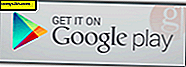Sta een programma toe via de Windows 7-firewall [How-To]

Het lijkt erop dat de meeste Windows 7-programma's tijdens de installatie automatisch toegang krijgen via de Windows Firewall. Meestal is dit prima. Ik ben echter situaties tegengekomen waarbij sommige programma's later problemen ondervonden bij het gebruik van internet.
Een uitstekend voorbeeld hiervan is Remote Desktop, dat standaard niet is toegestaan via Windows Firewall. Bovendien is het handmatig activeren / blokkeren van een programma via de Windows Firewall een goede truc voor het oplossen van netwerkproblemen.
Hoe een uitzondering toevoegen aan de Windows 7 Firewall
1. Klik op uw Windows 7 Start Orb en open het Configuratiescherm via het menu Start. Eenmaal in het Configuratiescherm verandert u uw weergave in pictogrammen en klikt u vervolgens op Windows Firewall .

2. Klik in het linkerdeelvenster van het venster Firewall op Een programma of functie toestaan via Windows Firewall .

3. Nu zou u in het dialoogvenster Toegestane programma's moeten staan. Als u hier iets wilt doen, moet u eerst op Instellingen wijzigen klikken . Blader vervolgens omlaag in de lijst totdat u het programma ziet dat u wilt laten passeren. Vink de vakjes naast uw programma aan en die onder het juiste netwerk. Als u de computer thuis of op kantoor gebruikt, controleer dan Home / Werk (privé) . Als u de computer gebruikt in Starbucks, Bibliotheek of een andere plek voor een hangplek, selecteert u ' Openbaar'.
Klik op OK om de wijzigingen op te slaan. Je werk is hier klaar!
Als uw programma niet in de lijst staat, klikt u op Een ander programma toestaan en gaat u verder met lezen.

4. Als uw programma niet in de eerste lijst stond, zou u het handmatig moeten toevoegen. Klik op Bladeren en zoek uw programmabestand. Zodra u het hebt gevonden, selecteert u uw programma en vervolgens klikt u op Netwerklocatietypes .

5. Standaard is uw netwerklocatietype ingesteld op Openbaar, Controleer het juiste Netwerk- selectievakje. Voor de meeste mensen is dit waarschijnlijk Thuis / Werk (privé). Klik op OK en vervolgens op Toevoegen in het vorige venster om te voltooien.

Houd er rekening mee dat er bepaalde risico's zijn verbonden aan het toestaan van programma's via uw Windows Firewall. De Windows Firewall is er om uw gegevens en uw computer te beschermen. Om te voorkomen dat uw beveiliging in gevaar komt, dient u uw firewall zo dicht mogelijk bij de hand te houden.